Cara memuat turun dan memasang fon di Gimp
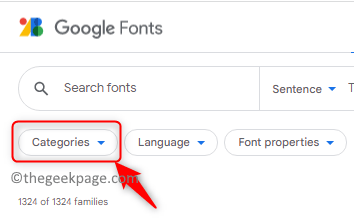
- 3017
- 310
- Dave Kreiger V
GIMP adalah perisian penyuntingan imej sumber terbuka percuma yang digunakan untuk retouching foto dan lain-lain tugas yang bervariasi yang berkaitan dengan imej/gambar. Anda boleh memuat turun dan memasang fon baru di gimp jika anda memerlukannya. Dalam tutorial ini, anda akan mendapati kaedah yang perlu anda ikuti untuk memasang fon baru dalam GIMP (versi terkini 2.10.28 telah digunakan).
Isi kandungan
- Langkah 1 - Cari fon di web
- Langkah 2 - Muat turun dan ekstrak font pada PC anda
- Langkah 3 - Pasang fon
- Langkah 4 - Gunakan Font Baru di Gimp
Langkah 1 - Cari fon di web
Pada mulanya, anda perlu mencari laman web yang membolehkan anda memuat turun fon secara percuma untuk digunakan di GIMP. Terdapat sebilangan besar sumber yang tersedia dalam talian tetapi Fon Google lebih dipercayai dan memberikan banyak maklumat mengenai fon. Font Google membolehkan anda mencari fon yang diperlukan, menguji mereka, lihat gaya yang tersedia dan kemudian muat turunnya ke PC anda. Di sini kita akan membincangkan langkah -langkah menggunakan fon Google.
Langkah 2 - Muat turun dan ekstrak font pada PC anda
1. Menggunakan penyemak imbas anda pergi ke laman utama Google Fonts.
2. Klik pada lungsur turun yang berkaitan dengan Kategori Untuk memilih jenis fon yang anda minati.
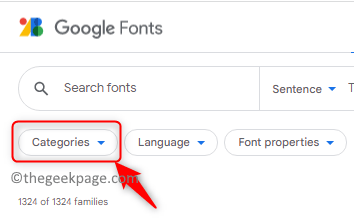
3. Nyahtanda kotak yang dikaitkan dengan Serif, tulisan tangan, dan Monospace. Ini adalah kategori yang kita tidak mahu lihat dalam senarai fon.
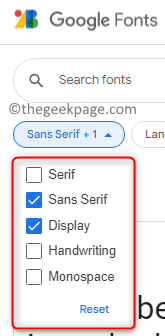
Terdapat juga pilihan lain untuk memilih Bahasa Anda mahu fon.
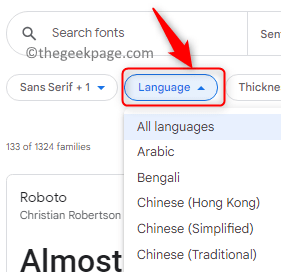
Juga, ada drop-down untuk Sifat fon Seperti bilangan gaya, ketebalan, slant, dan lebar yang boleh dipilih untuk menyaring fon.
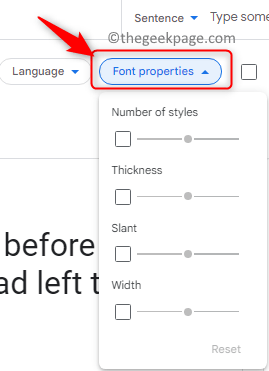
4. Di dalam kotak teks di bahagian atas, anda boleh menaip A ayat ujian yang ingin anda lihat dalam pelbagai fon yang dipaparkan.
5. Ada gelangsar untuk Meningkatkan atau mengurangkan saiz fon untuk melihat fon sebelum memilihnya.

6. Pilih fon pilihan anda katakan, sebagai contoh, kami memilih Rubik.
7. Klik pada font untuk melihat perinciannya.
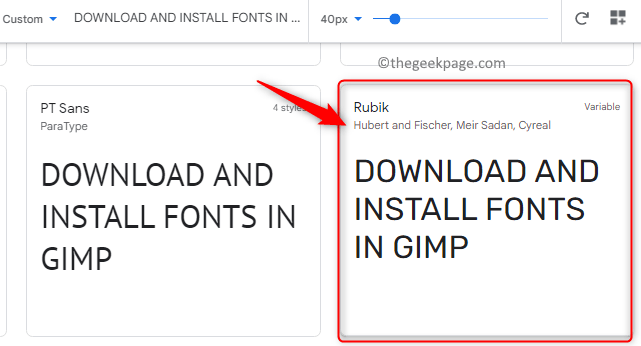
8. Di halaman ini, anda akan melihat gaya yang berbeza di Pilih Gaya, Semua watak yang disokong oleh fon ini di bawah Glyphs tab, dan semua maklumat lain yang berkaitan dengan fon di Mengenai.
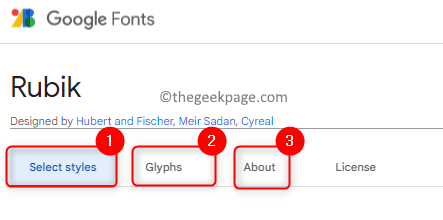
9. Sekiranya anda menatal ke bawah, anda akan dapat mengubahnya Italic atau meningkatkannya Berat (keberanian) untuk memeriksa bagaimana fon dipaparkan.
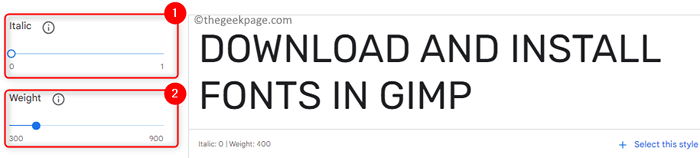
10. Di halaman ini terdapat pilihan untuk memilih satu gaya dalam fon atau memuat turun seluruh keluarga fon.
a. Sekiranya anda ingin memuat turun keseluruhan keluarga font klik pada Muat turun keluarga butang di bahagian atas. Simpan Fail ini di PC anda.

b. Sekiranya anda hanya mahu beberapa gaya terpilih:
- Klik pada Pilih gaya ini dikaitkan dengan setiap gaya dalam fon.
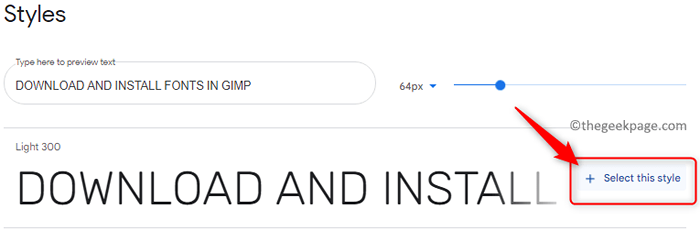
- Sebaik sahaja anda telah memilih gaya yang diperlukan, klik pada Lihat ikon keluarga terpilih anda di bahagian atas.
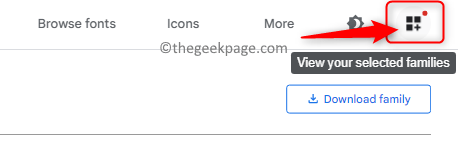
- Anda akan melihat a Ulasan Gaya dipilih dan pilihan untuk Keluarkan atau tambahkan lebih banyak gaya jika diperlukan.
- Untuk memuat turun gaya ini, klik pada Muat turun semua butang di bahagian bawah.
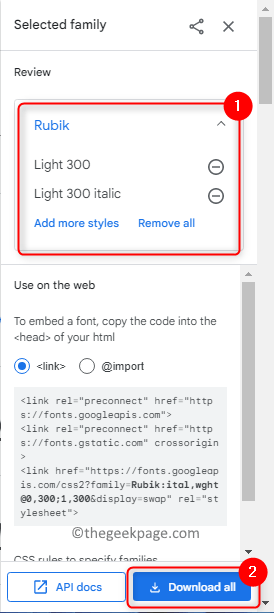
- Simpan di lokasi yang diketahui di PC anda.
11. Fail fon yang dimuat turun selalu akan datang Zip format. Cari fail zip dengan mengklik pada anak panah ke bawah Di sebelah fail yang dimuat turun di bahagian bawah penyemak imbas dan kemudian klik Tunjukkan dalam folder.
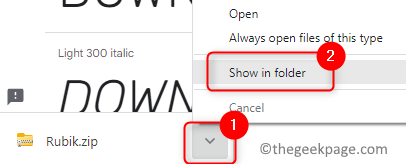
12. Pilih folder Zip Font dan kemudian klik Ekstrak semua di bahagian atas penjelajah fail.
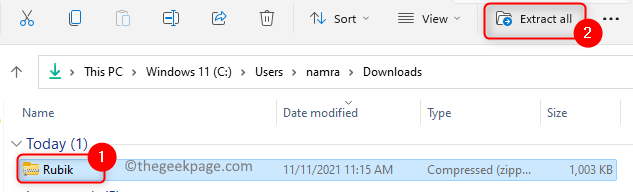
13. Semak imbas dan pilih lokasi folder di mana anda ingin mengeluarkan fail fon.
14. Klik pada Ekstrak butang.
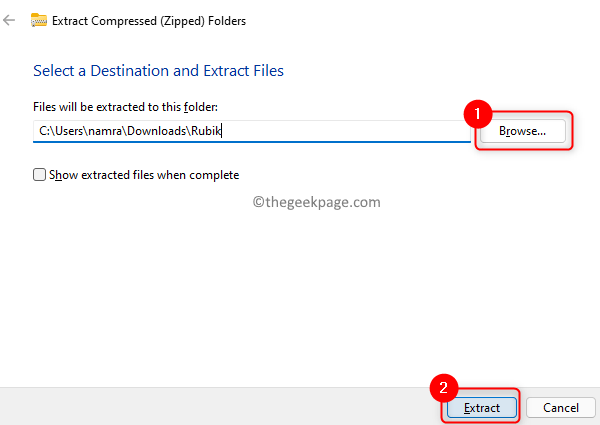
15. Sekarang jika anda membuka folder, anda akan melihat fon yang diekstrak.
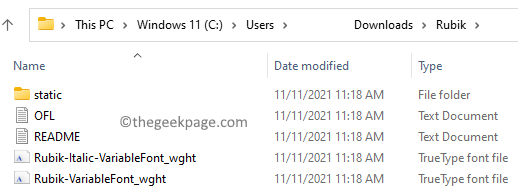
Langkah 3 - Pasang fon
1. Buka GIMP Permohonan di komputer anda.
2. Pilih Edit menu dan pilih Keutamaan dalam senarai menu.
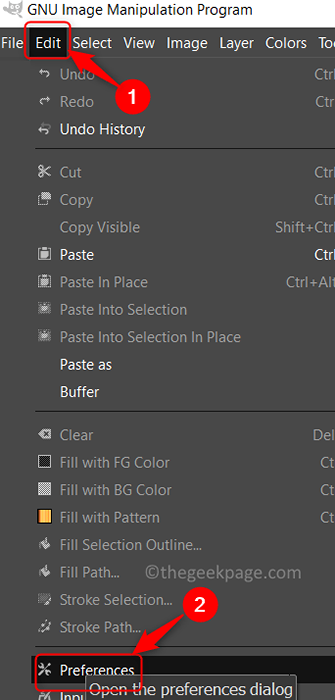
3. Di dalam Keutamaan tetingkap, anda boleh melihat Folder tab di sebelah kiri.
4. Klik pada Plus tanda berhampiran Folder untuk mengembangkannya. Tatal ke bawah dan pilih Fon folder.
5. Anda akan melihat tiga folder fon di panel kanan. Pilih folder dengan perayauan di jalannya.
6. Sebaik sahaja anda memilih folder fon, klik pada Tunjukkan lokasi fail di ikon Pengurus Fail di bahagian atas.
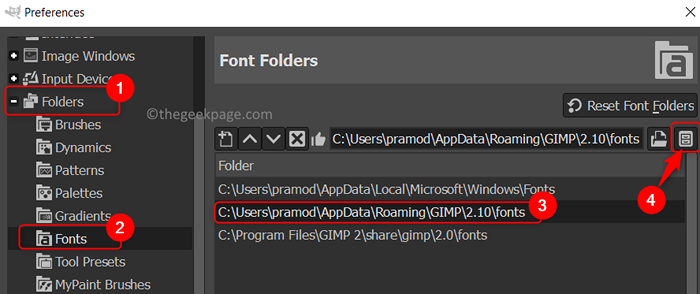
7. Ia membuka pengurus fail dengan lokasi folder fon. Klik dua kali pada fon folder untuk membukanya.
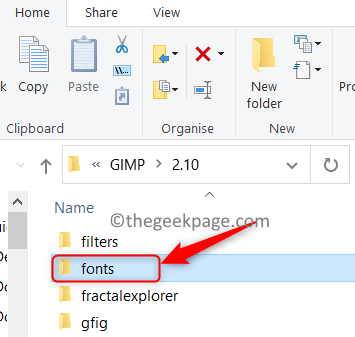
8. Pergi ke folder fon yang diekstrak (Font Rubik dalam kes kami). Pilih semua fail yang menggunakan Ctrl + a dan kemudian menyalin fail menggunakan Ctrl + c.
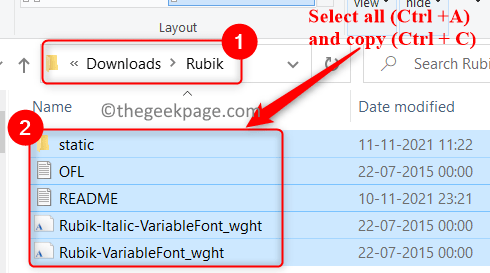
9. Kembali ke folder fon dibuka Langkah 7 dan tekan Ctrl + V Untuk menampal semua fail fon di sini.
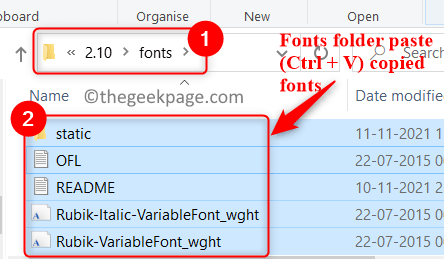
10. Tutup Penjelajah Fail dan kembali ke Gimp. Klik pada okey Untuk menutup tetingkap Keutamaan.
11. Sekarang klik pada Tingkap menu. Pilih Dialog yang boleh dikendalikan Dan kemudian klik pada Fon dalam senarai.
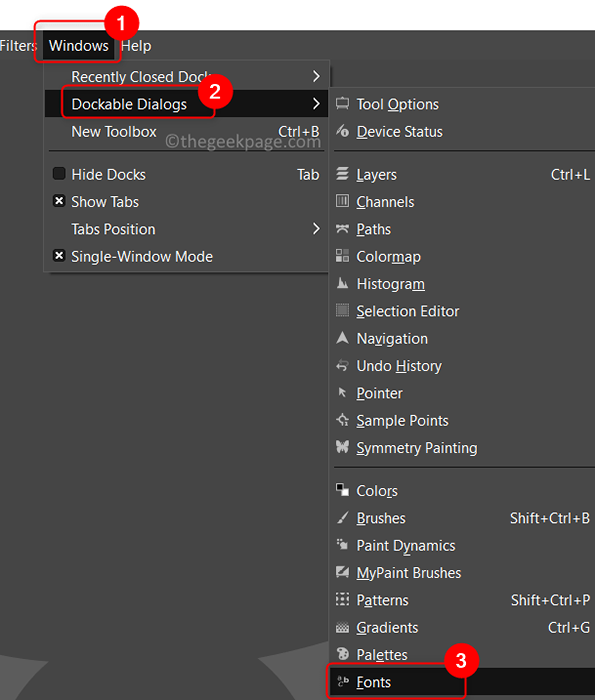
12. Sekarang anda akan melihat a dialog fon Di hujung kanan tetingkap Gimp.
13. Klik pada Rescan Semua Ikon Fon di bawah dialog fon untuk memuatkan semula semua fon di GIMP.
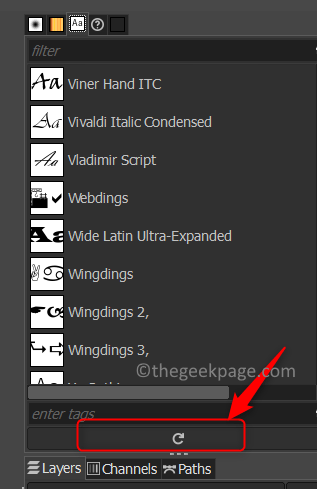
14. Tatal melaluinya dan anda akan menemui font baru (rubik) dengan semua gaya font dalam dialog.
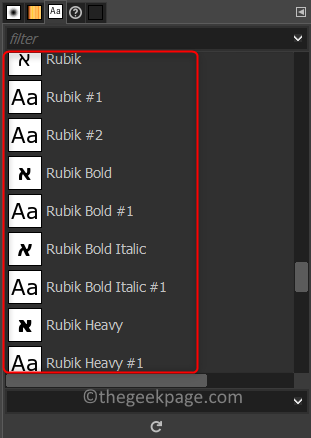
Sekiranya anda mahu adil Pasang fon tunggal Kemudian ikuti langkah -langkah di bawah.
1. Sebaik sahaja anda memuat turun dan mengeluarkan fon, Klik dua kali di fail font.
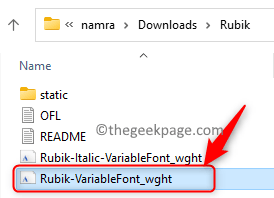
2. Klik pada Pasang butang di bahagian atas tetingkap font.
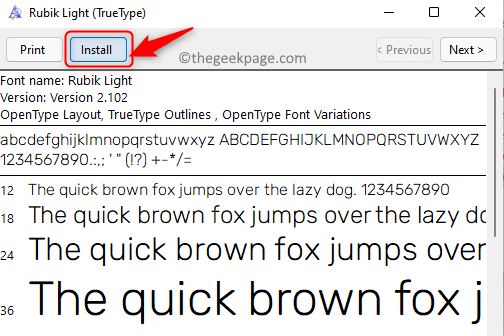
3. Ini akan memasang font di komputer anda. Bila awak menyegarkan dialog fon fon di Gimp ia akan menunjukkan fon baru.
Langkah 4 - Gunakan Font Baru di Gimp
1. Klik pada Fail -> Baru Untuk membuat dokumen baru.
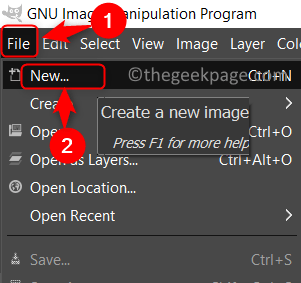
2. Pilih fon yang anda mahu gunakan dari Dialog Font Dockable.
3. Klik pada Alat teks dan lukis a kotak teks.
4. Masukkan teks. ALLIGN teks menggunakan alat penjajaran.
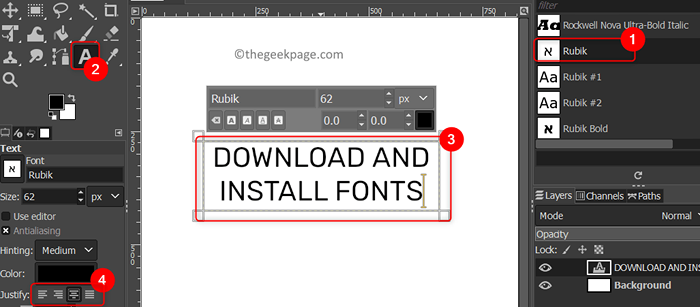
5. Sekarang anda boleh memilih teks dan mencuba gaya yang berbeza dari fon tertentu ini.
Itu sahaja!
Kami harap anda sekarang dapat memuat turun dan memasang fon di Gimp tanpa sebarang kesukaran.
- « Cara Memperbaiki CDPUSersvc Gagal Membaca Penerangan (Kod Ralat 15100)
- Cara memuat turun video dari mana -mana laman web di Windows 11 »

